Por Namratha Nayak
Você está experimentando quedas e atrasos de FPS durante a transmissão de jogos no Discord? Recentemente, muitos usuários relataram grandes quedas aleatórias de FPS ao jogar e transmiti-los no Discord. Este é o caso mesmo com PCs de gama alta e exclui a possibilidade de queda de FPS devido a PCs de gama baixa e hardware gráfico. Uma combinação de vários fatores diferentes, como sobreposições de Discord, otimização de tela inteira, opções de gráficos de ponta ou configurações de jogo, é conhecida por causar a queda de FPS.
Neste artigo, listamos algumas soluções que você pode tentar superar as quedas e lag de FPS durante o streaming de jogos no Discord.
Índice
Fix 1 - Desativar aceleração de hardware no Discord
1. Vamos para Configurações do usuário (ícone de engrenagem) na parte inferior ao lado do nome de usuário.

2. Selecione os Avançado guia sob Configurações do aplicativo.
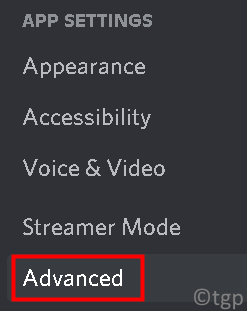
3. Desligar a opção Aceleraçao do hardware. Depois de desligar isso, a GPU não será usada para fazer o Discord funcionar sem problemas.

4. Clique em OK para confirmar a mudança. Verifique se isso resolveu o problema de quedas de quadros.
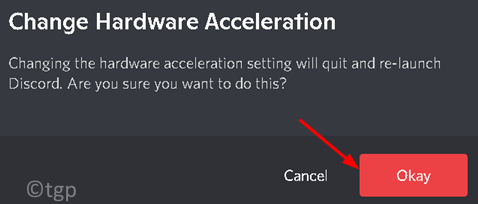
Correção 2 - Alterar as configurações de vídeo do Discord
1. Abra o Discord. Clique em Configurações do Usuário no fundo.

2. Vamos para Voz e Vídeo debaixo Configurações do aplicativo.
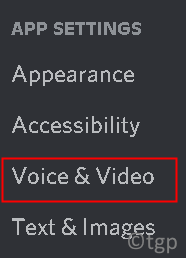
3. Role para baixo até Codec de Vídeo debaixo Avançado do lado direito.
4. Desligara opção OpenH264 Video Codec fornecido pela Cisco Systems, Inc.
5. Também, desligar opção H.264 Hardware Acceleration.
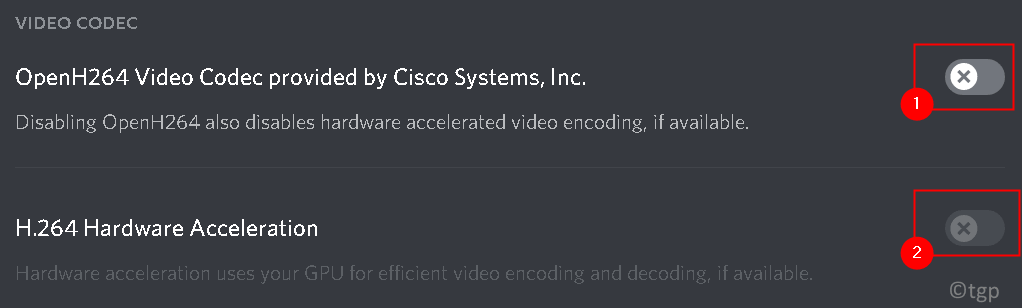
6. Tente fazer streaming de qualquer jogo no Discord e verifique se o problema de queda de FPS foi resolvido.
Fix 3 - Desativar sobreposições
Overlays são componentes de software que permitem aos usuários acessar certas partes do software de terceiros durante o jogo. Siga as etapas abaixo para desativar a sobreposição no Discord.
1. Inicie o Discord.
2. Clique em Configurações do usuário (ícone de engrenagem) na parte inferior perto do nome de usuário.

3. Vou ao Jogo Sobreposição opção no lado esquerdo.
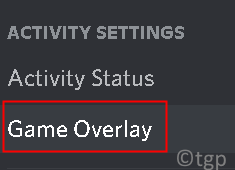
4. Desmarque a opção Habilitar sobreposição no jogo.
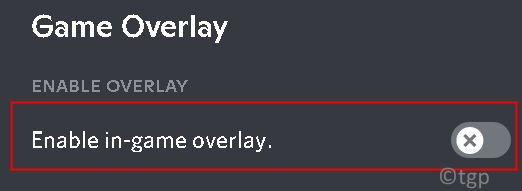
5. Reiniciar seu computador para que as mudanças sejam implementadas. Verifique se a queda de FPS foi corrigida.
Fix 4 - Definindo Opções de Energia de Desempenho Máximo
1. pressione Windows + R e digite ao controle para abrir o Painel de controle.

2. Mudar Visto por: para Ícones grandes.
3. Selecione Opções de energia.
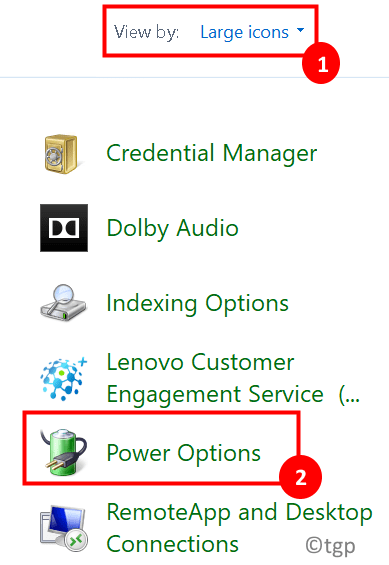
4. Selecione Performance máxima no Escolha ou personalize um plano de energia janela. Salve as alterações e saia.
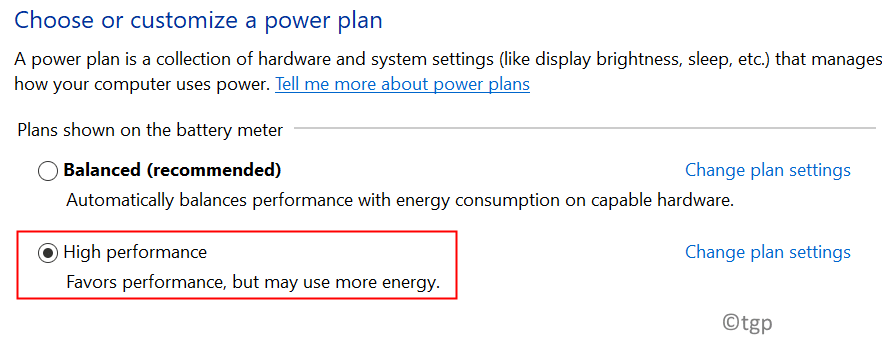
5. Inicie o Discord e comece a transmitir seu jogo e verifique se o problema de queda de FPS foi resolvido.
Correção 5 - Alterar otimização de tela inteira e configurações de DPI
A otimização de tela inteira no Windows ajuda os aplicativos a ter seu executável otimizado para a tela inteira de sua exibição. Este recurso está habilitado por padrão.
1. Clique com o botão direitosobre Discórdia na sua área de trabalho e selecione Propriedades.
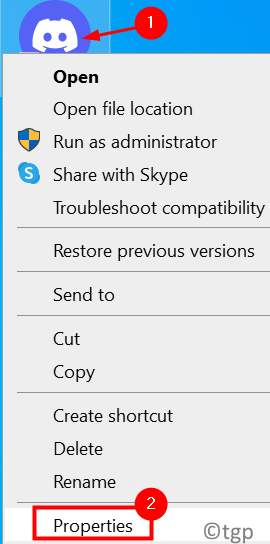
2. Vou ao Compatibilidade aba.
3. Verificara opção Desativar otimização de tela inteira.
4. Clique em Alterar configurações de alto DPI botão.
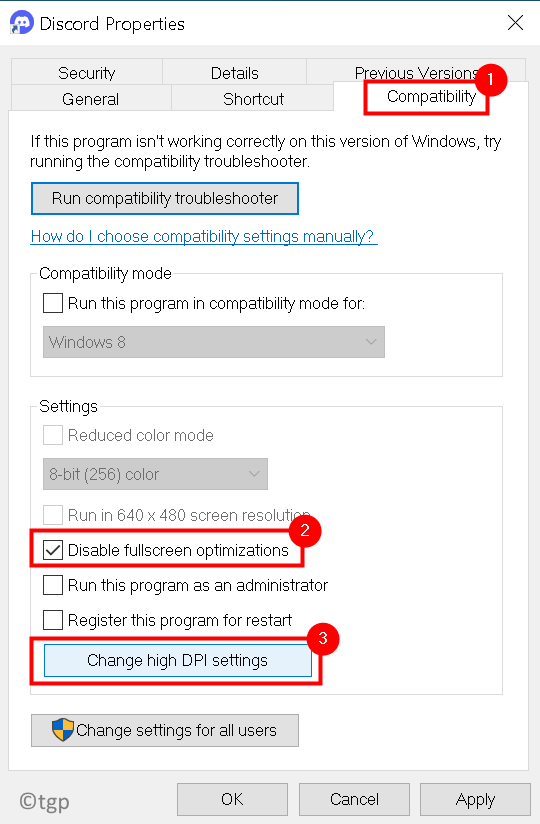
5. Agora Verifica a opção Substituir o comportamento de escala de DPI alto. Selecione Aplicativo na lista suspensa abaixo disso.
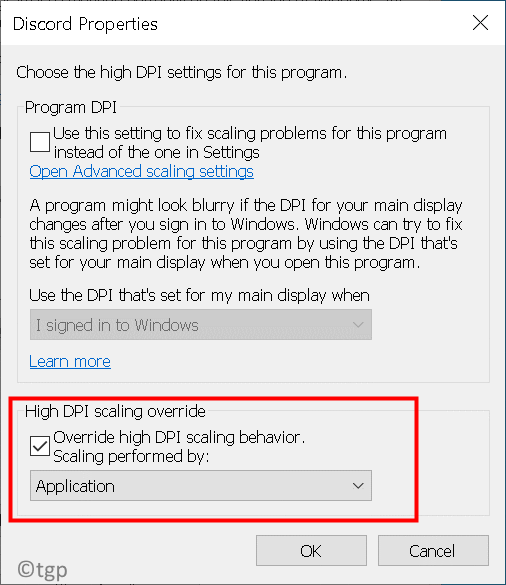
6. Salve as alterações e saia.
7. Reiniciar seu PC e verifique se o problema foi resolvido.
Obrigado pela leitura.
Esperamos que este artigo tenha ajudado você a resolver o problema de queda e lag de FPS no Discord. Comente e deixe-nos saber a correção que funcionou para você.
![Dark Souls III não consegue se conectar a um servidor [5 soluções fáceis]](/f/1559d7cb561aad1eee9781bfc740a2de.jpg?width=300&height=460)
![CORREÇÃO: PoE não consegue se conectar ao servidor de patch [Quick Fix]](/f/b11aeccec0865451d03f91f0a814ad85.jpg?width=300&height=460)
